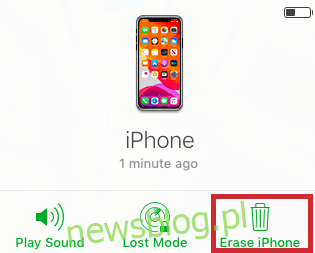Jeżeli kiedykolwiek doświadczyłeś sytuacji, w której zapomniałeś hasła do swojego iPhone’a, wiesz, jak frustrujące to może być. Twoje kontakty, zdjęcia oraz konta w mediach społecznościowych są zabezpieczone na ekranie blokady, a Ty nie masz do nich dostępu.
Mogłeś niedawno zmienić hasło i nie pamiętać nowego, albo po dłuższym czasie nieużywania telefonu zapomniałeś kodu.

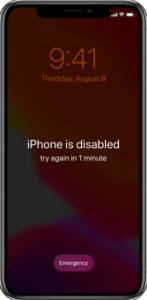
Bez względu na przyczynę, Apple zapewnia możliwość zresetowania zapomnianego hasła do iPhone’a (lub iPada, czy iPoda). Ważne jest, abyś miał utworzoną kopię zapasową swojego urządzenia, ponieważ podczas resetowania możesz stracić część najnowszych danych.
Przygotowania do resetowania hasła iPhone’a
Zanim rozpoczniesz proces resetowania hasła, musisz zdecydować, jak zamierzasz całkowicie zresetować urządzenie. Niestety, jest to konieczne, jeśli zapomniałeś hasła. Dlatego właśnie wspominamy o kopii zapasowej – bez niej nie będziesz mógł uratować danych z urządzenia.
Przed przystąpieniem do resetowania upewnij się, że znasz hasło Apple ID powiązane z telefonem. Po zresetowaniu, urządzenie zacznie działać jak nowe, ale do ominięcia blokady aktywacji będziesz potrzebować identyfikatora Apple ID oraz hasła podczas konfiguracji.
Tryb odzyskiwania: krok 1
Na początek musisz przełączyć urządzenie w tryb odzyskiwania. Proces ten wymaga użycia odpowiedniej kombinacji przycisków, aby połączyć telefon z komputerem. Kombinacja ta różni się w zależności od modelu urządzenia. Przewiń w dół, aby znaleźć szczegółowe instrukcje dla swojego iPhone’a.
iPhone 8 i nowsze modele
W przypadku nowszych modeli iPhone’a, które nie mają przycisku Home, proces resetowania wygląda nieco inaczej. Wciąż będziesz potrzebować komputera, ale przed podłączeniem musisz wprowadzić telefon w tryb odzyskiwania.
- Na początek nie łącz telefonu z komputerem. Naciśnij i przytrzymaj boczny przycisk, aż pojawi się suwak do wyłączenia. Przeciągnij suwak w celu wyłączenia urządzenia.
-
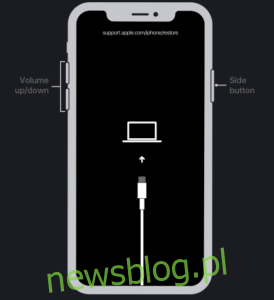
Jeśli wszystko przebiegło prawidłowo, Twój telefon powinien wyglądać jak na powyższym zrzucie ekranu.
iPhone 7
Dla modelu iPhone 7 proces resetowania również jest możliwy, ale wymaga innej kombinacji przycisków:
- Podłącz telefon do komputera, przytrzymując przycisk zmniejszania głośności, aż na ekranie pojawi się tryb odzyskiwania.
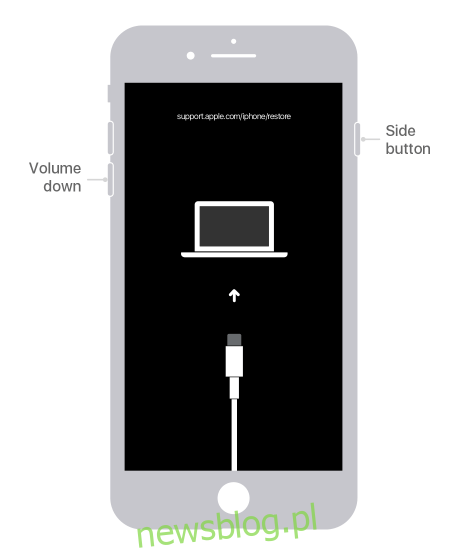
iPhone 6S i starsze modele
Jeżeli posiadasz starszy model iPhone’a, proces jest nieco inny:
- Wyłącz iPhone’a, podłącz go do komputera i przytrzymaj przycisk Home, aż ekran przejdzie w tryb odzyskiwania.
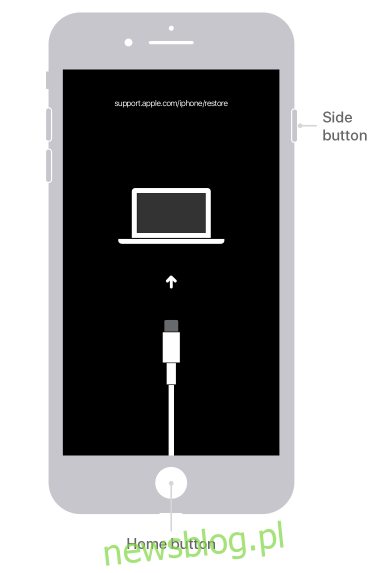
Tryb odzyskiwania: krok 2
Jeśli nigdy nie synchronizowałeś swojego urządzenia z iTunes lub nie włączyłeś funkcji Znajdź mój iPhone w iCloud, tryb odzyskiwania jest jedyną opcją przywrócenia urządzenia. Umożliwi to usunięcie jego zawartości oraz hasła, dając Ci możliwość ustawienia nowego.
- Podłącz iPhone’a do komputera i uruchom iTunes. Gdy urządzenie jest podłączone, wymuś ponowne uruchomienie, przytrzymując wszystkie trzy przyciski (zwiększania głośności, zmniejszania głośności oraz przycisk wybudzania).
-
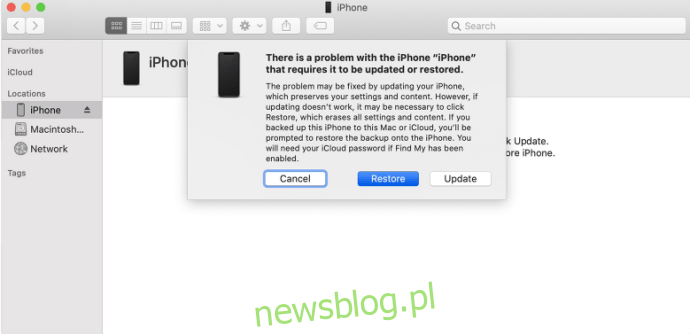
- Po zakończeniu pobierania możesz skonfigurować swoje urządzenie i korzystać z niego.
Alternatywna metoda: resetowanie hasła za pomocą iTunes
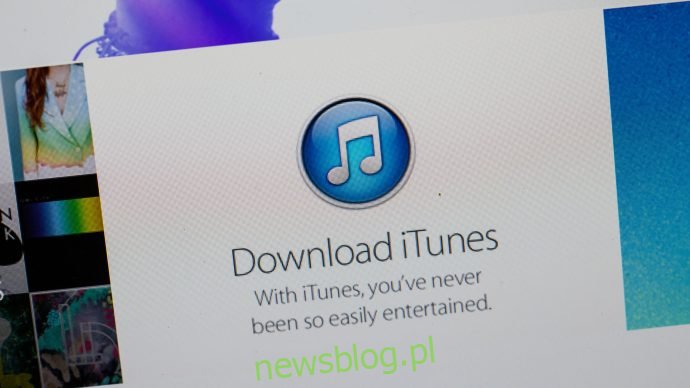
Jeśli wcześniej synchronizowałeś urządzenie z iTunes, możesz usunąć jego zawartość oraz kod dostępu bezpośrednio w oprogramowaniu. Wystarczy wykonać następujące kroki:
- Podłącz urządzenie do komputera, z którym zostało zsynchronizowane, i otwórz iTunes (jeśli pojawi się prośba o hasło, spróbuj innego komputera, z którym synchronizowałeś. Jeśli to nie zadziała, przejdź do trybu odzyskiwania).
-
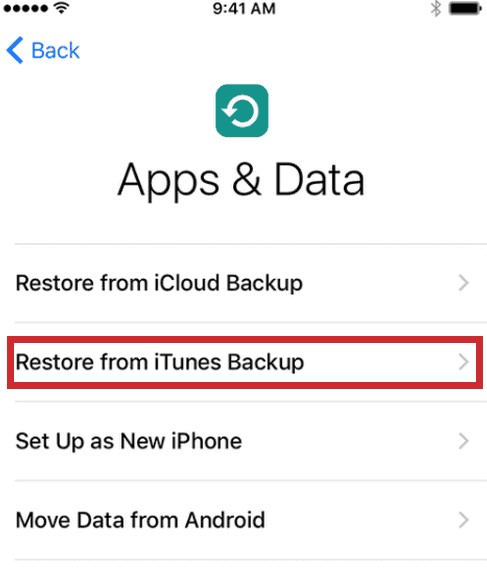
Alternatywna metoda: zdalne przywracanie ustawień fabrycznych za pomocą iCloud
Jeśli nie masz przy sobie telefonu, ale jest on połączony z Wi-Fi lub siecią komórkową, możesz przeprowadzić zdalne resetowanie. Ta metoda zadziała również, jeśli nie masz dostępu do urządzenia, nawet gdy jest w Twoim zasięgu. Jedyne, co może przeszkodzić, to skonfigurowana funkcja 2FA, która uniemożliwi odebranie kodu na Twój numer telefonu lub inne urządzenie Apple.
- Zaloguj się do iCloud i wybierz „Znajdź mój iPhone”.
-
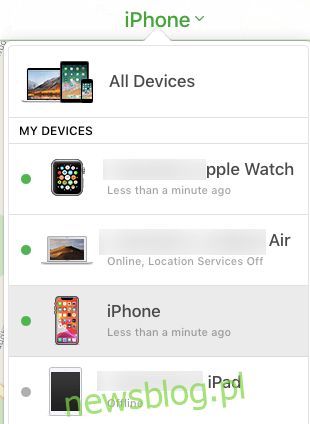
- Kliknij „Wymaż iPhone’a”.
Jeżeli Twoje urządzenie ma stabilne połączenie z internetem, automatycznie usunie wszystkie dane oraz ustawienia. Po uruchomieniu na nowo, zaloguj się do swojego Apple ID i skonfiguruj urządzenie. Możesz przywrócić dane z iCloud lub ustawić je jako nowe.
Ustawianie hasła na iPhone’a podczas pierwszej konfiguracji lub gdy znasz kod
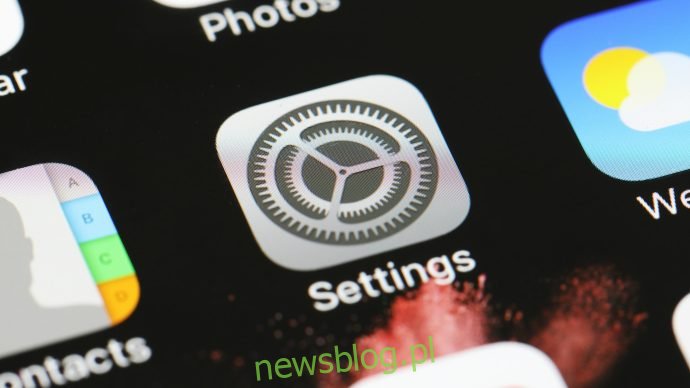
Podczas początkowej konfiguracji iPhone’a pojawi się pytanie o ustawienie hasła. Jeżeli pominiesz ten krok lub zmienisz zdanie później, możesz ustawić lub zresetować hasło w dowolnym momencie. Wystarczy, że wykonasz kilka prostych kroków.
- Otwórz Ustawienia.
-
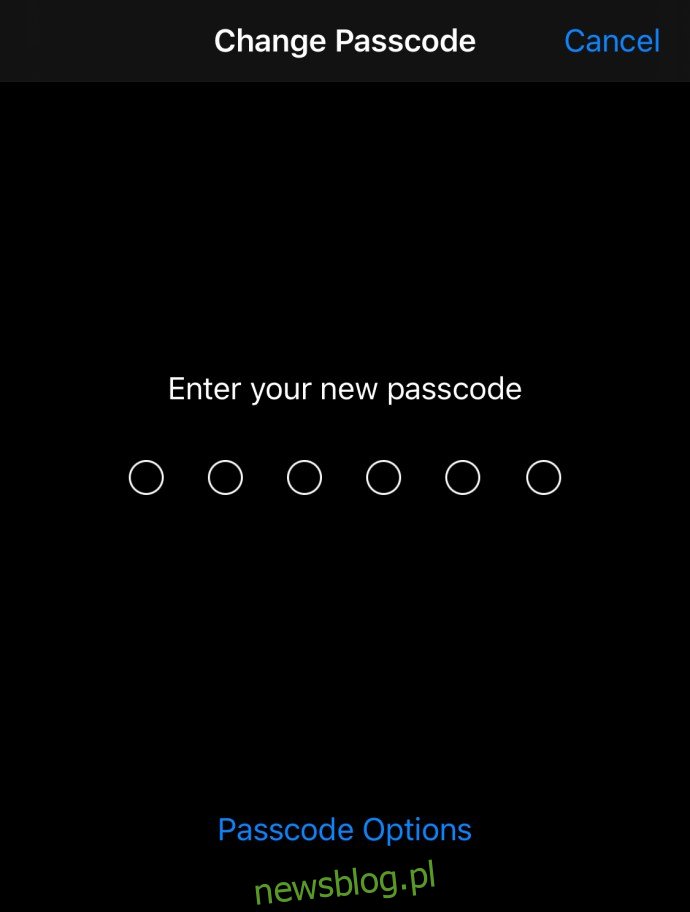
To wszystko. Dopóki nie zapomnisz hasła i nie wymaga to ponownego resetowania urządzenia, możesz korzystać z telefonu bez problemów, ale jeśli zajdzie taka potrzeba, skorzystaj z powyższych instrukcji.
Najczęściej Zadawane Pytania
W tej sekcji znajdziesz odpowiedzi na często zadawane pytania.
Co powoduje, że iPhone wymaga odblokowania kodu dostępu?
Czasami możesz otrzymać nagły monit o hasło. Co więc sprawia, że Twój iPhone prosi o odblokowanie? Istnieje kilka sytuacji, które mogą wyłączyć funkcje odblokowania biometrycznego, takie jak:
– Ponowne uruchomienie lub wyłączenie iPhone’a.
– Urządzenie nie było odblokowane przez 48 godzin.
– Minęło 6,5 dnia od ostatniego użycia kodu, a biometryczne odblokowanie nie było używane przez 4 godziny.
– Pięć nieudanych prób odblokowania za pomocą Face ID lub skanera odcisków palców.
– Włączona funkcja Emergency SOS lub Medical ID.
Czy Apple zresetuje kod dostępu?
Zasadniczo nie, ale mogą pomóc, jeśli nie masz dostępu do swojego urządzenia. Niezależnie od tego, czy problem dotyczy identyfikatora Apple ID, czy urządzenie jest wyłączone, Apple pomoże Ci przejść przez kolejne kroki potrzebne do resetowania.
Jeśli potrzebujesz komputera, a nie masz go, odwiedź najbliższą lokalizację Apple, aby uzyskać dodatkową pomoc (Twój operator komórkowy prawdopodobnie nie będzie w stanie pomóc w tej sytuacji, więc przygotuj się na wizytę w sklepie Apple Store, jeśli nie masz w pobliżu).
Jeśli nie masz swojego Apple ID, hasła lub nie masz możliwości uzyskania 2FA, zadzwoń do wsparcia technicznego Apple, aby uzyskać pomoc. Aktualizacja tych informacji może zająć kilka dni, a w niektórych przypadkach konieczne może być dostarczenie dowodu zakupu (przykro mi, ale wiadomości z Facebook Marketplace czy Craigslist nie będą pomocne w tym przypadku).
Ktoś sprzedał mi iPhone’a, który nadal jest zablokowany. Co mogę zrobić?
Po pierwsze, jeśli rozważasz zakup urządzenia Apple od osoby prywatnej, lepiej przeprowadzić transakcję w sklepie swojego operatora. Taki krok zapewni, że urządzenie będzie aktywowane i unikniesz problemów związanych z bezpieczeństwem.
Jeśli już kupiłeś urządzenie w sklepie, skontaktuj się z nim i poproś o wymianę. Uwierz, że to znacznie prostsze niż walka z zablokowanym telefonem.
W przypadku zakupu od osoby prywatnej, odblokowanie zależy wyłącznie od tej osoby. Apple nie zresetuje oryginalnego identyfikatora Apple ID ani nie pomoże w uzyskaniu hasła.
To takie frustrujące! Dlaczego tak trudno jest zresetować hasło?
Kiedy myślisz o Apple, pierwsze co przychodzi do głowy to ich zaawansowane zabezpieczenia. iPhone’y są bardzo atrakcyjnym celem dla przestępców, złodziei oraz oszustów. Zakładając, że wszystkie Twoje dane są aktualne (numer telefonu, adres e-mail, kopie zapasowe itp.), nie powinno być problemów z zresetowaniem telefonu.
Nawet jeśli musisz wymienić iPhone’a, może to być mniej kosztowne i mniej kłopotliwe niż zmaganie się z zhakowanymi kontami bankowymi, identyfikatorem Apple ID oraz ujawnionymi danymi osobowymi.
Mogę odblokować telefon, ale zapomniałem kodu dostępu do Czasu przed ekranem. Co robić?
Wprowadź dane logowania Apple użyte do utworzenia hasła, a następnie ustaw nowe. Potwierdź i gotowe.
Podsumowanie
Masz jakieś wskazówki, pytania lub inne uwagi dotyczące resetowania hasła na urządzeniu Apple? Podziel się nimi z nami w sekcji komentarzy poniżej!
newsblog.pl
Maciej – redaktor, pasjonat technologii i samozwańczy pogromca błędów w systemie Windows. Zna Linuxa lepiej niż własną lodówkę, a kawa to jego główne źródło zasilania. Pisze, testuje, naprawia – i czasem nawet wyłącza i włącza ponownie. W wolnych chwilach udaje, że odpoczywa, ale i tak kończy z laptopem na kolanach.